Windows 10 xuất xưởng với nhiều ứng dụng mặc định. Một trong số đó là ứng dụng Thời tiết. Ứng dụng Weather, đúng như tên gọi, mang đến cho bạn thông tin về thời tiết.
Ứng dụng Weather hoạt động tốt gần như mọi lúc. Nhưng nếu bạn gặp sự cố với ứng dụng Thời tiết, bạn có thể đặt lại hoặc cài đặt lại ứng dụng Thời tiết để khắc phục sự cố.
Sau đây là hai cách để đặt lại / cài đặt lại ứng dụng Thời tiết.
Đặt lại / cài đặt lại ứng dụng Thời tiết trong Windows 10
Đặt lại ứng dụng Thời tiết khi nó không hoạt động đúng. Ví dụ: nếu ứng dụng Thời tiết không mở hoặc tải dữ liệu, bạn có thể thử đặt lại ứng dụng Thời tiết.
Bước 1: Mở ứng dụng Cài đặt. Nhấp vào Ứng dụng và sau đó nhấp vào Ứng dụng & tính năng .
Bước 2: Cuộn xuống danh sách ứng dụng để xem mục ứng dụng Thời tiết . Nhấn vào nó để xem liên kết tùy chọn nâng cao . Nhấp vào liên kết Tùy chọn nâng cao .

Bước 3: Trong phần Đặt lại, nhấp vào nút Đặt lại .

Bắt đầu với Windows 10 Spring Creators Update (v1804), việc đặt lại sẽ cài đặt lại ứng dụng. Bạn sẽ mất tất cả dữ liệu ứng dụng Thời tiết được lưu trên PC.

Nhấp vào nút Đặt lại một lần nữa để hoàn thành công việc đặt lại và cài đặt lại.
Phương pháp 2 trên 2
Gỡ cài đặt thủ công Weather và sau đó cài đặt
Nếu phương pháp trên không giúp bạn giải quyết vấn đề, bạn có thể gỡ cài đặt thủ công ứng dụng Thời tiết và sau đó cài đặt một bản sao mới. Đây là cách để làm điều đó.
Bước 1: Điều hướng đến ứng dụng Cài đặt > Ứng dụng > Ứng dụng & tính năng .
Bước 2: Xác định vị trí mục ứng dụng Thời tiết, nhấp vào nó và sau đó nhấp vào nút Gỡ cài đặt .
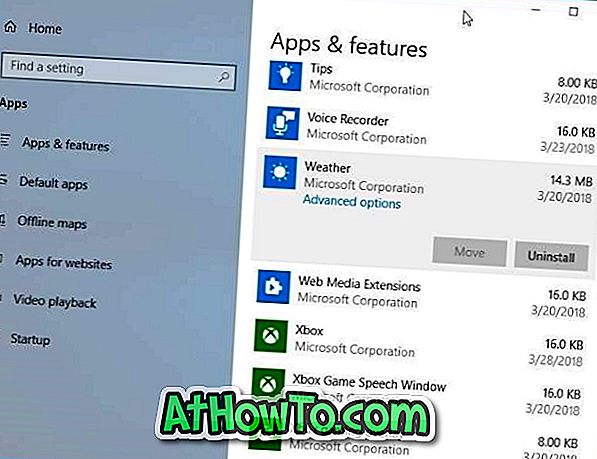
Bước 3: Nhấp vào nút Gỡ cài đặt lại khi bạn thấy hộp thoại xác nhận để gỡ cài đặt ứng dụng.

Bước 4: Mở ứng dụng Store, tìm kiếm ứng dụng MSN Weather và sau đó cài đặt nó.
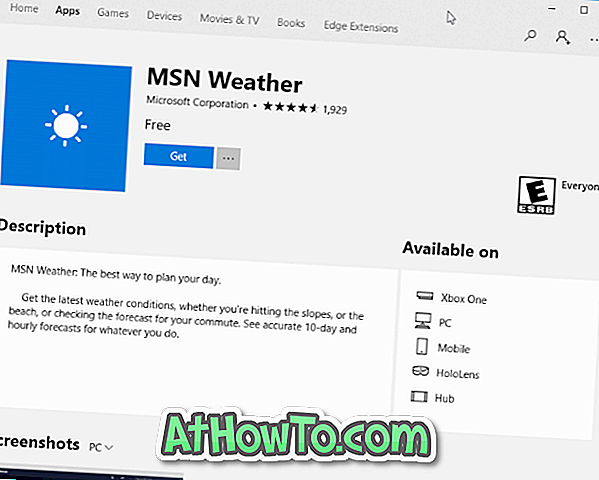
Đó là nó!
AccuWeather là một ứng dụng thời tiết tốt khác cho Windows 10














